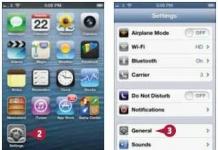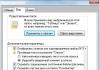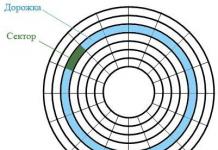A jól ismert Realtek cégnek már régóta sikerült elfoglalnia hatalmas rését a számítógépes berendezések piacán, amely a számítógépes hangkártyák illesztőprogramjainak gyártására specializálódott. Lehetővé teszik a hang testreszabását és a hang térhatásúvá tételét. Közülük a leghíresebb a Realtek HD diszpécser program.
A Realtek HD Audio Driver szabványos illesztőprogram a HD Audio Codec hangkártyákhoz és néhány más Realtek kártyához. A menedzser egy olyan csomag, amely az összes audio-illesztőprogramot egyesíti, ugyanakkor alkalmas a Windows 7 és a viszonylag új Windows 8 operációs rendszerre.
A Realtek HD program hasznos lesz azoknak, akik nem tudják elképzelni magukat zenehallgatás nélkül. Ráadásul a felvételi szakemberek is ugyanolyan sikerrel használhatják. Ez a program tovább tágíthatja az audioberendezések hangzásának határait, és lehet akár professzionális akusztikus rendszer, akár normál mélynyomó hangszórókkal.
A hangszínszabályzó beállításai egyszerűen tetszés szerint állíthatók - a felhasználói mód mellett a menedzser többféle hang közül választhat: „Rock”, „Pop”, „Club” és mások. És ezekben a módokban sokkal több lehetőség rejlik, mint a standardokban. Ráadásul néhány kattintással tetszés szerint kiválaszthatja az Önt körülvevő környezetet (fürdőszoba, kolosszeum, kandalló).
A Realtek HD program használatának megkezdése előtt feltétlenül frissítse az audioeszközök illesztőprogramjait a cég hivatalos internetes webhelyének felkeresésével (http://www.realtek.com.tw/downloads/). Erre az eljárásra azért van szükség, mert a kezelő érzékeny a már telepített illesztőprogramokra.
Ami a Realtek HD diszpécser értékelését illeti, számos pozitív vonatkozása van:
- Képes az összes legújabb hangformátum támogatására;
- Mély átviteli frekvenciával rendelkezik;
- Lehetővé teszi a Plug and Play technológiát használó audioeszközök csatlakoztatását és támogatását;
- Pontosan és szakszerűen felismeri a beszédet és be is adja azt;
- Szoftvertámogatást biztosít a 3D hanghoz Sensaura algoritmusok alapján.
Az előnyök mellett azonban a diszpécsernek van egy hátránya is:
- A program vezérlőpultjának átgondoltsága sok kívánnivalót hagy maga után.
Mi a teendő, ha nincs Realtek HD menedzser?
Ha nincs Realtek HD menedzser a számítógépén, teljesen ingyenesen letöltheti az internetről, de erről később. Először is nézzük meg, hogy ez a program valóban hiányzik-e a számítógépéről. Hol találom a realtek hd managert? Minden nagyon egyszerű.
Lépjen a következő címre: "Start - Vezérlőpult - Hardver és hang."

Lássuk, ha nincs itt, akkor le kell töltenie és telepítenie kell a diszpécsert a hivatalos webhelyről.
Hol tudom letölteni?

A Realtek HD diszpécserprogramot a hivatalos webhelyről töltheti le a következő linkről: www.realtek.com.tw.


Az Elfogadom melletti négyzet bejelölésével elfogadjuk a feltételeket. És kattintson a „Tovább” gombra.

A programletöltő oldalra jutunk, amely a hat szerver bármelyikéről letölthető. Töltse le a Realtek HD-t.

Indítsa el a korábban letöltött fájlt. A program telepítési folyamata elkezdődött.

Ahol szükséges, kattintson a „Tovább” gombra.

A Realtek HD telepítése után a varázsló felkéri, hogy indítsa újra a számítógépet. Kattintson a „Befejezés” gombra.

A számítógép újraindítása után látjuk, hogy megjelenik-e a Realtek HD. Ehhez lépjen a „Start - Vezérlőpult - Hardver és hang” címre, alul a „Realtek HD Manager” feliratnak kell lennie.

A Realtek HD menedzser megnyitásához vagy elindításához lépjen a fenti címre, és kattintson duplán a megfelelő feliratra. A diszpécser elindul.
A diszpécser megjelenése eltérhet (a fenti kép a diszpécser a laptopomon, és a cikk elején - a számítógépen), de általában a programmenü ugyanaz.
Hogyan kell beállítani?
A Realtek HD Manager beállítása meglehetősen egyszerű. Nézzük át a főmenü elemeit.

Amikor elindítja a programot, a tetején két fő rész található: „Hangszórók” és „Mikrofon” (1). A „Fő hangerő” alszakaszban (2) beállíthatja a hangszóró hangerejét, valamint hozzáadhatja vagy csökkentheti a bal vagy jobb hangszóró hangerejét.

A hangeffektusok fülön testreszabhatja a környezetet úgy, hogy a listából kiválasztja a körülményeinek megfelelőt, például nappali, nappali, koncertterem, hangár stb.
Állítsa be a hangszínszabályzót, vagy válasszon egy előre beállított opciót, például pop, élő, klub, rock.
Ha valami nem működik, a „Reset” gombra kattintva az összes beállítást visszaállíthatja a normál értékre.

A „Normál formátum” fülön kiválaszthatja a hangminőséget (frekvencia és bitmélység).

A „Mikrofon” részben beállíthatja a mikrofon hangját. Beállíthatja a mikrofon hangját, engedélyezheti a mikrofon erősítését, a zaj- és visszhangcsökkentést, és kiválaszthatja a hangminőség formátumát.

A kezelőben azt is megtudhatja, hogy az audio-illesztőprogram melyik verziója van telepítve a számítógépre, a DirecrX verziója, milyen hangvezérlőt használnak és az audiokodeket. Ehhez kattintson a jobb felső sarokban található „i” ikonra.
Realtek High Definition Audio Drivers- Túlzás nélkül a legnépszerűbb és az egyik legjobb illesztőprogram-csomag, amely a hangok, zene és egyéb különféle hangfájlok lejátszásához szükséges Windows operációs rendszerhez.
A Realtek High Definition Audio Codec Pack támogatja a digitális sztereó hangot 24 bit/192 kHz felbontásig, valamint az 5.1 csatornás Dolby Digital hangot. Ez az illesztőprogram-csomag egy normál Windows-programhoz hasonlóan települ, és az új beállítások alkalmazásához újraindításra lehet szükség.
A HD Audio Codec letölthető 32 bites vagy 64 bites Windows Vista, 7, 8, 10 operációs rendszerhez Realtek vezérlőkkel.
A Realtek egy népszerű hangkártya-illesztőprogram, amely számos márkás számítógéphez és alaplaphoz szükséges. A Windows XP, 2000 és 2003 felhasználóinak különösen szükségük van erre az illesztőprogramra, mivel a hangkártya illesztőprogramjának automatikus telepítése az operációs rendszerben nem biztosított.
Ez az illesztőprogram-csomag számos előnnyel rendelkezik az AC'97-hez és más hasonló csomagokhoz képest:
Plug and Play és különféle audiorendszerek, amelyek támogatják ezt a technológiát.
Támogatja a Realtek Sound Effect Managot és a Realtek Soundmant.
Az illesztőprogram a következő technológiákat támogatja: Direct Sound 3D, A3D és I3DL2.
Az elektronikus hangszerek felismerése a beépített MPU401 MIDI meghajtónak köszönhetően.
Új hangformátumok széleskörű támogatása.
A meghajtónak akár tíz hangszínszabályzó sávja is van, amelyek lehetővé teszik a legigényesebb felhasználó számára is, hogy személyre szabja a hangzást.
Gyakorlatilag hiba nélkül képes felismerni a beszédet és annak bemenetét.
Tiszta felület. Még egy kezdő is kitalálhatja az illesztőprogram beállításait.
A játékok szerelmesei is elégedettek lesznek, mivel a HD Audio Drivers 26 hangkörnyezet beépített emulációjával rendelkezik.
Beépített Realtek Media Player.
Magas, kiváló minőségű, stabil átviteli frekvencia
Általánosságban elmondható, hogy ha a legjobb hangminőséget szeretné elérni különféle játékok, hangszerek lejátszásakor, filmek és TV sorozatok nézése közben, akkor ennek az illesztőprogram-csomagnak a telepítésével azt kapja, amit szeretne.
A Realtek audio-illesztőprogramjait továbbra is támogatják a fejlesztők, és minden frissítéssel a képességei csak bővülnek és javulnak.
A Realtek HD Audio Drivers két fő verzióban készül:
Az első a következő Windows 2000/XP/2003 operációs rendszereket támogatja, és lapkakészleteken fut: ALC880, ALC882, ALC883, ALC885, ALC888, ALC861VC, ALC861VD, ALC660, ALC662, ALC260, ALC267 és ALC268
A második verziót a Windows Vista/7/8/8.1/10 újabb operációs rendszerekhez tervezték. Ez a verzió támogatja az olyan chipeket, mint az ALC882, ALC883, ALC885, ALC888, ALC861VD, ALC660, ALC662, ALC260, ALC262, ALC267, ALC268 és ALC269.
Az illesztőprogram a következő operációs rendszerekkel kompatibilis:
- Microsoft Windows 10 (64 bites)
- Microsoft Windows 10 (32 bites)
- Microsoft Windows 8.1 (64 bites)
- Microsoft Windows 8.1 (32 bites)
- Microsoft Windows 8 (64 bites)
- Microsoft Windows 8 (32 bites)
- Microsoft Windows 7 (64 bites)
- Microsoft Windows 7 (32 bites)
- Microsoft Windows Vista (64 bites)
- Microsoft Windows Vista
- Microsoft Windows XP
Illesztőprogramok letöltése v2.82 (2017.08.08.):
- (Vista/7/8/8.1/10) 32 bites (futtatható fájl) (168 MB)
(Vista/7/8/8.1/10) 64 bites (Futtatható fájl) (254 MB) - Csak illesztőprogram (futtatható fájl) (412 MB)
- Csak illesztőprogram (ZIP fájl) (417 MB)
- (30,5 MB)
Letöltés torrenten keresztül
- (0,1 MB)
Töltse le az előző verziót, v2.81:
- (Vista/7/8/8.1/10) 32/64 bites (168 MB)
- (Vista/7/8/8.1/10) 64 bites (207 MB)
Itt nem nehéz letölteni a Realtek High Definition Audio Driver Audio Driver-t a számítógépére telepítés vagy újratelepítés céljából. A szabadon terjesztett Realtek HD szoftver minden szükséges funkcióval rendelkezik az audio-video lejátszók helyes és gyors működéséhez zene, videoklip, film, TV sorozat, online TV, számítógépes játékok, valamint mikrofonokkal, szintetizátorokkal való munkavégzéshez szükséges programok lejátszásakor. és hangszerek. Pozitív értékelések, vélemények és megjegyzések a közösségi hálózatokon, fórumokon és más internetes forrásokban, valamint tippek a Realtek HD hangillesztőprogramok letöltéséhez Windows 10, 8.. Link: website/ru/drivers/realtekhd
Röviden a Realtek HD-ról
A Realtek audio chipek számos számítógépbe, laptopba és netbookba vannak telepítve. A Realtek High Definition Audio illesztőprogramjai PCI audiokártyákkal, perifériás audioeszközökkel és beépített audioprocesszorokkal működnek. Bárki sikeresen letöltheti a Realtek High Definition Audio Driver Windows 7, 8, 8.1, 10, valamint Vista vagy XP SP 3 (32 bites és 64 bites) rendszerhez ingyenesen, és minden erőfeszítés és kiadás nélkül telepítheti számítógépére. sok idő . Ezek az illesztőprogramok minden olyan felhasználó számára hasznosak lesznek, akik most telepítették vagy úgy döntöttek, hogy újratelepítik a Windows-t. Ha nehézségeket tapasztal a hanggal, vagy egyáltalán nem játszik le, akkor hasznos lesz a Realtek High Definition Audio Driver frissítése.
Realtek HD interfész és funkcionalitás
A kezdők számára is érthető felület lehetővé teszi a beállítások gyors megértését és az üzlethez való hozzáállást. Az a tény, hogy a Realtek illesztőprogram-kezelése helyesen van oroszosítva, lehetővé teszi, hogy ne pazarolja az időt az interfész, a menük, az ablakok, a beállítások és a képességek fordítására és tanulmányozására.

Először le kell töltenie, telepítenie vagy frissítenie kell a hangkártya illesztőprogramjait, majd a megfelelő hangillesztőprogram telepítése után újraindítás után kezdjen el dolgozni a multimédiás adatokkal, bármi legyen is az. A Realtek High Definition Audio Driver funkcionalitása lehetővé teszi videoklipek, filmek vagy online TV nézését, zenehallgatást, számítógépes játékok lejátszását, mikrofon használatát beszéd rögzítésére, éneklésre és hangkommunikációra. A Realtek HD Audio Driver for Windows előnyei a következők:
Barátságos felület és kényelmes beállítások,
- működik az összes jelenlegi audio formátummal,
- a Plug and Play eszközök automatikus konfigurálása,
- DirectSound 3D, A 3D és I3D L2, Soundman és SoundEffect támogatása,
- széles frekvencia sávszélesség,
- 24 bites / 192 kHz-es sztereó felvételek és többcsatornás 5.1 és 7.1 Dolby Digital támogatása,
- 10 sávos hangszínszabályzó a tökéletes hanghangolásért,
- audio környezetek emulációja számítógépes játékokban,
- kompatibilitás különféle elektronikus hangszerekkel,
- hibamentes beszédfelismerés megfelelő szoftver használata esetén.
A Realtek Audio Driver HD rendszeres frissítésének eredményeként a minőség és a képességek folyamatosan javulnak. Javasoljuk, hogy az oldal elhagyása nélkül töltse le ingyen a Realtek High Definition Audio Driver szoftvert, hogy jó hangzást élvezhessen filmekben, tévésorozatokban, TV-műsorokban, videoklipekben, CD-n, DVD-n, FLAC-ban, MP3 zenében, játékban, hangszereken és mikrofonok, például egy eredeti dal és zene felvételéhez vagy karaoke énekléséhez.
Hogyan töltsük le a Realtek intelligens módon
Nem elég egyszerűen letölteni a Realtek HD hangillesztőprogramokat a Windows 10, 8.1, 8, 7, Vista, XP SP 3 (x86 és x64) rendszerhez számítógépére vagy laptopjára. A Realtek HD audio-illesztőprogram futtatásához a megfelelő hardverre van szükség, vagyis számítógépének kompatibilis chipet kell használnia. Hogy milyen hangkártya vagy chip van telepítve a számítógépére, azt szemrevételezéssel megtudhatja, ha megvizsgálja a számítógép kártyáit, vagy a ház felnyitása nélkül a Windows operációs rendszer Vezérlőpultjának Hardver részében, vagy speciális szoftver segítségével, például a DriverPack Solution. A következő jelölések alkalmasak: ALC260 - ALC275, ALC660 - ALC670, ALC882 - ALC889 és hasonlók. Az ALC101, ALC201 - ALC203 (A), ALC250, ALC650 - ALC658, ALC850, VIA686, VIA8233, VIA8233A jelölések azt jelzik, hogy le kell töltenie a Realtek AC97 for Windows 7, 8, 8.1, as well as XP, 8, 8.1, as 10 as 10. 3 (32 bites és 64 bites), szintén a Realtek-től.
Válassza ki az operációs rendszerének megfelelő illesztőprogramot az alábbi listából. A hangkártyával való munkavégzéshez szükséges szoftver telepítése ugyanúgy történik, mint a hagyományos szoftverek. A teljes működéshez újra kell indítani a számítógépet. A csomag tartalmazza a Realtek Soundmant, a Sound Effectet és a Media Playert.
A jól ismert Realtek cégnek már régóta sikerült elfoglalnia hatalmas rését a számítógépes berendezések piacán, amely a számítógépes hangkártyák illesztőprogramjainak gyártására specializálódott. Lehetővé teszik a hang testreszabását és a hang térhatásúvá tételét. Közülük a leghíresebb a Realtek HD diszpécser program.
A Realtek HD Audio Driver szabványos illesztőprogram a HD Audio Codec hangkártyákhoz és néhány más Realtek kártyához. A menedzser egy olyan csomag, amely az összes audio-illesztőprogramot egyesíti, ugyanakkor alkalmas a Windows 7 rendszerre és a viszonylag új Windows 8 operációs rendszerre.
A Realtek HD program hasznos lesz azoknak, akik nem tudják elképzelni magukat zenehallgatás nélkül. Ráadásul a felvételi szakemberek is ugyanolyan sikerrel használhatják. Ez a program tovább tágíthatja az audioberendezések hangzásának határait, és lehet akár professzionális akusztikus rendszer, akár normál mélynyomó hangszórókkal.
A hangszínszabályzó beállításai egyszerűen tetszés szerint állíthatók - a felhasználói mód mellett a menedzser többféle hang közül választhat: „Rock”, „Pop”, „Club” és mások. És ezekben a módokban sokkal több lehetőség rejlik, mint a standardokban. Ráadásul néhány kattintással tetszés szerint kiválaszthatja az Önt körülvevő környezetet (fürdőszoba, kolosszeum, kandalló).
A Realtek HD program használatának megkezdése előtt feltétlenül frissítse az audioeszközök illesztőprogramjait a cég hivatalos internetes webhelyének felkeresésével (http://www.realtek.com.tw/downloads/). Erre az eljárásra azért van szükség, mert a kezelő érzékeny a már telepített illesztőprogramokra.
Ami a Realtek HD diszpécser értékelését illeti, számos pozitív vonatkozása van:
- Képes az összes legújabb hangformátum támogatására;
- Mély átviteli frekvenciával rendelkezik;
- Lehetővé teszi a Plug and Play technológiát használó audioeszközök csatlakoztatását és támogatását;
- Pontosan és szakszerűen felismeri a beszédet és be is adja azt;
- Szoftvertámogatást biztosít a 3D hanghoz Sensaura algoritmusok alapján.
Az előnyök mellett azonban a diszpécsernek van egy hátránya is:
- A program vezérlőpultjának átgondoltsága sok kívánnivalót hagy maga után.
Mi a teendő, ha nincs Realtek HD menedzser?
Ha nincs Realtek HD menedzser a számítógépén, teljesen ingyenesen letöltheti az internetről, de erről később. Először is nézzük meg, hogy ez a program valóban hiányzik-e a számítógépéről. Hol találom a realtek hd managert? Minden nagyon egyszerű.

A következő címre megyünk: "Start - Vezérlőpult - Hardver és hang."

Lássuk, ha nincs itt, akkor le kell töltenie és telepítenie kell a diszpécsert a hivatalos webhelyről.
Hol tudom letölteni?

A Realtek HD diszpécserprogramot a hivatalos webhelyről töltheti le a következő linkről: www.realtek.com.tw.


Az Elfogadom melletti négyzet bejelölésével elfogadjuk a feltételeket. És kattintson a „Tovább” gombra.

A programletöltő oldalra jutunk, amely a hat szerver bármelyikéről letölthető. Töltse le a Realtek HD-t.
Hogyan telepítsem a Realtek HD-t?

Indítsa el a korábban letöltött fájlt. A program telepítési folyamata elkezdődött.

Ahol szükséges, kattintson a „Tovább” gombra.

A Realtek HD telepítése után a varázsló felkéri, hogy indítsa újra a számítógépet. Kattintson a „Befejezés” gombra.

A számítógép újraindítása után látjuk, hogy megjelenik-e a Realtek HD. Ehhez lépjen a „Start - Vezérlőpult - Hardver és hang” címre, alul a „Realtek HD Manager” feliratnak kell lennie.
Hogyan lehet megnyitni (indítani) a Realtek HD Manager-t?

A Realtek HD menedzser megnyitásához vagy elindításához lépjen a fenti címre, és kattintson duplán a megfelelő feliratra. A diszpécser elindul.
A diszpécser megjelenése eltérhet (a fenti kép a diszpécser a laptopomon, és a cikk elején - a számítógépen), de általában a programmenü ugyanaz.
Hogyan kell beállítani?
A Realtek HD Manager beállítása meglehetősen egyszerű. Nézzük át a főmenü elemeit.

Amikor elindítja a programot, a tetején két fő rész található: „Hangszórók” és „Mikrofon” (1). A „Fő hangerő” alszakaszban (2) beállíthatja a hangszóró hangerejét, valamint hozzáadhatja vagy csökkentheti a bal vagy jobb hangszóró hangerejét.

A hangeffektusok fülön testreszabhatja a környezetet úgy, hogy a listából kiválasztja a körülményeinek megfelelőt, például nappali, nappali, koncertterem, hangár stb.
Állítsa be a hangszínszabályzót, vagy válasszon egy előre beállított opciót, például pop, élő, klub, rock.
Ha valami nem működik, a „Reset” gombra kattintva az összes beállítást visszaállíthatja a normál értékre.

A „Normál formátum” fülön kiválaszthatja a hangminőséget (frekvencia és bitmélység).

A „Mikrofon” részben beállíthatja a mikrofon hangját. Beállíthatja a mikrofon hangját, engedélyezheti a mikrofon erősítését, a zaj- és visszhangcsökkentést, és kiválaszthatja a hangminőség formátumát.

A kezelőben azt is megtudhatja, hogy az audio-illesztőprogram melyik verziója van telepítve a számítógépre, a DirecrX verziója, milyen hangvezérlőt használnak és az audiokodeket. Ehhez kattintson a jobb felső sarokban található „i” ikonra.
toprat.ru
Realtek HD
Itt nem nehéz letölteni a Realtek High Definition Audio Driver Audio Driver-t a számítógépére telepítés vagy újratelepítés céljából. A szabadon terjesztett Realtek HD szoftver minden szükséges funkcióval rendelkezik az audio-video lejátszók helyes és gyors működéséhez zene, videoklip, film, TV sorozat, online TV, számítógépes játékok, valamint mikrofonokkal, szintetizátorokkal való munkavégzéshez szükséges programok lejátszásakor. és hangszerek. Pozitív értékelések, vélemények és megjegyzések a közösségi hálózatokon, fórumokon és más internetes forrásokban, valamint tanácsok a Realtek HD hangillesztőprogramok Windows 10, 8.1, 7, Vista, XP rendszerhez való letöltéséhez a http://programmywindows.com webhelyen. üdvözlöm . Link: http://programmywindows.com/ru/drivers/realtekhd
Röviden a Realtek HD-ról
A Realtek audio chipek számos számítógépbe, laptopba és netbookba vannak telepítve. A Realtek High Definition Audio illesztőprogramjai PCI audiokártyákkal, perifériás audioeszközökkel és beépített audioprocesszorokkal működnek. Bárki sikeresen letöltheti a Realtek High Definition Audio Driver Windows 7, 8, 8.1, 10, valamint Vista vagy XP SP 3 (32 bites és 64 bites) rendszerhez ingyenesen, és minden erőfeszítés és kiadás nélkül telepítheti számítógépére. sok idő . Ezek az illesztőprogramok minden olyan felhasználó számára hasznosak lesznek, akik most telepítették vagy úgy döntöttek, hogy újratelepítik a Windows-t. Ha nehézségeket tapasztal a hanggal, vagy egyáltalán nem játszik le, akkor hasznos lesz a Realtek High Definition Audio Driver frissítése.
Realtek HD interfész és funkcionalitás
A kezdők számára is érthető felület lehetővé teszi a beállítások gyors megértését és az üzlethez való hozzáállást. Az a tény, hogy a Realtek illesztőprogram-kezelése helyesen van oroszosítva, lehetővé teszi, hogy ne pazarolja az időt az interfész, a menük, az ablakok, a beállítások és a képességek fordítására és tanulmányozására.


Először le kell töltenie, telepítenie vagy frissítenie kell a hangkártya illesztőprogramjait, majd a megfelelő hangillesztőprogram telepítése után újraindítás után kezdjen el dolgozni a multimédiás adatokkal, bármi legyen is az. A Realtek High Definition Audio Driver funkcionalitása lehetővé teszi videoklipek, filmek vagy online TV nézését, zenehallgatást, számítógépes játékok lejátszását, mikrofon használatát beszéd rögzítésére, éneklésre és hangkommunikációra. A Realtek HD Audio Driver for Windows előnyei a következők:
Barátságos felület és kényelmes beállítások, - minden jelenlegi audioformátummal használható, - Plug and Play eszközök automatikus konfigurálása, - DirectSound 3D, A 3D és I3D L2, Soundman és SoundEffect támogatása, - széles frekvencia sávszélesség, - 24 órás támogatás bites sztereó felvételek / 192 kHz és többcsatornás 5.1 és 7.1 Dolby Digital, - 10 sávos hangszínszabályzó az ideális hangbeállításokhoz, - audió környezet emulációja számítógépes játékokban, - kompatibilitás különféle elektronikus hangszerekkel,
Hibamentes beszédfelismerés megfelelő szoftver használata esetén.
A Realtek Audio Driver HD rendszeres frissítésének eredményeként a minőség és a képességek folyamatosan javulnak. Javasoljuk, hogy a http://programmywindows.com/ webhely elhagyása nélkül töltse le ingyenesen a Realtek High Definition Audio Driver-t, hogy élvezze a jó hangzást filmekben, TV-sorozatokban, TV-műsorokban, videoklipekben, CD-n, DVD-n, FLAC-ban, MP3-zenében, játék, hangszerek és mikrofonok használata, például eredeti dalok és zene felvételére vagy karaoke éneklésére.
Hogyan töltsük le a Realtek intelligens módon
Nem elég egyszerűen letölteni a Windows 10, 8.1, 8, 7, Vista, XP SP 3 (x86 és x64) ingyenes Realtek HD hangillesztőprogramjait számítógépére vagy laptopjára. A Realtek HD audio-illesztőprogram futtatásához a megfelelő hardverre van szükség, vagyis számítógépének kompatibilis chipet kell használnia. Hogy milyen hangkártya vagy chip van telepítve a számítógépére, azt szemrevételezéssel megtudhatja, ha megvizsgálja a számítógép kártyáit, vagy a ház felnyitása nélkül a Windows operációs rendszer Vezérlőpultjának Hardver részében, vagy speciális szoftver segítségével, például a DriverPack Solution. A következő jelölések alkalmasak: ALC260 - ALC275, ALC660 - ALC670, ALC882 - ALC889 és hasonlók. Az ALC101, ALC201 - ALC203 (A), ALC250, ALC650 - ALC658, ALC850, VIA686, VIA8233, VIA8233A jelölések azt jelzik, hogy le kell töltenie a Realtek AC97-et Windows 7, 8, 8.1, as 10, Vista, Vista, as well as 10 rendszerekhez. 3 (32 bites és 64 bites), szintén a Realtek-től.
Válassza ki az operációs rendszerének megfelelő illesztőprogramot az alábbi listából. A hangkártyával való munkavégzéshez szükséges szoftver telepítése ugyanúgy történik, mint a hagyományos szoftverek. A teljes működéshez újra kell indítani a számítógépet. A csomag tartalmazza a Realtek Soundmant, a Sound Effectet és a Media Playert.
Töltse le a Realtek High Definition Audio illesztőprogramot az orosz verzióban
programywindows.com
Realtek HD Dispatcher: hol lehet beszerezni és hogyan kell beállítani a hangot?
Szinte minden modern alaplap fel van szerelve integrált hangkártyákkal, amelyek többségét a tajvani Realtek Semiconductor cég fejlesztette ki. A termék népszerűsége miatt elkerülhetetlen, hogy mindenféle működési probléma felmerüljön, gyakran a hanglejátszás beállításával kapcsolatosan. A Realtek HD menedzser lesz történetünk „hőse”.
A számítógép „kreatív potenciálja”.
A beépített hangkártya hatékony termelékenységének szintje elsősorban a hardveres kodek módosításától függ. Ugyanakkor a számítógép konfigurációja és a benne megvalósított funkcionalitás lehetőségei lehetővé teszik az integrált chip számára, hogy „ereje” teljes erejét kihasználja. A modern alaplapok 7.1-es „zenei képességekkel” (többcsatornás térhangzás) rendelkeznek. Az analóg jel digitális jellé alakításának elve és fordítva azonban változatlan marad, és ugyanazon séma szerint működik: hardveres kodek - déli híd - processzor. Természetesen az audiojel végső minősége a műveletek koordinációjától és a „hanggenerálási” lánc egyes elemeinek névleges teljesítményétől függ. A Realtek HD kontroller ugyanakkor egyfajta DJ-konzol is, amelyen keresztül a felhasználó befolyásolhatja egy adott multimédiás anyag kedvező hangzását. Azonban vegyük sorba.
Repedés, zaj és egyéb zavarok
A számítógép hangszóróinak nem teljesen kellemes hangjának számos oka lehet:
A sztereó hangszórók, valamint az audioeszköz alkatrészei gyenge minőségűek, amit gyakran a termék alacsony költsége is megerősít. Lehetséges, hogy a kábel vagy a csatlakozó megsérült. A hangszórók közelében elhelyezett elektromos készülékek kellemetlen háttérzajt okozhatnak. A hangszórók zihálását és recsegését okozhatja a túl magas hangerő.
Alternatív megoldásként, ha a hangszórók nem megfelelően vannak csatlakoztatva, háttérzajt vagy halk, homályos hangot adnak ki.
Magától értetődik, hogy a Realtek HD menedzser valószínűleg nem lesz hasznos olyan esetekben, amikor a probléma pusztán technikai jellegű. Természetesen néha előfordulnak szoftveres „problémák”. Érdemes megjegyezni, hogy gyakran a rossz hangzás két ok-okozati alapja a diagnózis első szakaszában hibás marad. Egy sor unalmas kísérlet után a felhasználó rájöhet, hogy a probléma pontosan a hangmeghajtóban volt. Ezért a leguniverzálisabb kiút egy nehéz helyzetből a szoftver újratelepítése. Tehát térjünk át áttekintésünk fő témájára.
A Realtek HD Manager telepítése és konfigurálása: lépésről lépésre
Valószínűleg tisztában van azzal a ténnyel, hogy a szoftver telepítéséhez a Windows szabványos működési eljárásainak betartása szükséges. Más szóval, ahhoz, hogy a szoftver megfelelően beépüljön az operációs környezetbe, be kell zárnia az összes aktív alkalmazást, és tekintettel arra, hogy illesztőprogramokat telepít, egyszerűen nem kerülheti el az újraindítási folyamatot. Mellesleg, ha a hivatalos POST szerverről telepít, kétszer át kell mennie a POST módon.
1. lépés: keresés, letöltés és „regisztrálás”
Először is telepítenie kell magát az illesztőprogramot. Természetesen, ha a hangzása működik, akkor a rendszer rendelkezik a szükséges szoftveres megoldással. A szabványos Windows illesztőprogramok azonban némileg korlátozottak a „befolyási körükben”, és a „Realtek High Definition Audio Driver” illesztőprogram-csomag segít abban, hogy teljes hozzáférést kapjon a funkciókhoz (ajánlott a legújabb verzió telepítése). A telepítés után egy további, sötét színű hangszóróikon jelenik meg a tálcán.
2. lépés: az illesztőprogramok beállítása
Győződjön meg arról, hogy a hangszórók vagy fejhallgatók a (zöld) audiokimeneti csatlakozóhoz csatlakoznak. Akkor:
Menjen a vezérlőpultra. Most lépjen a „Hang” fülre. Tiltsa le az összes olyan eszközt, amely nem része a telepített csomagnak (keresse a nevet).
Hajtsa végre ugyanezeket a műveleteket a „Rögzítés” fülre kattintva.
3. lépés: Indítsa el a Realtek HD Managert
A Microsofttól származó operációs rendszer Windows 7 és 8 verziói messze a legígéretesebbek, így minden művelet ezeknek a rendszereknek a példáján alapul.
Kattintson duplán a jobb egérgombbal a sötét hangszóró ikonra (rendszertálcára). A megnyíló segédprogram-felületen be kell állítania az igényeinek megfelelő hangszóró-konfigurációt. Maradjunk egy példánál: asztali hangszórók. Tehát a bal felső sarokban válassza ki: Sztereó. Ha van egy pipa a „Virtuális térhatású hang” elem mellett, törölje a pipát. Az ablak bal felső sarkában kattintson a fogaskerék ikonra. Jelölje be a „Minden bemenet felosztása” melletti négyzetet.
A hangerőszint és a hangegyensúly az interfész alsó blokkjában található csúszkák segítségével állítható be. 
A Realtek HD Manager mindig figyeli az aktív kapcsolatokat, és ha a konfiguráció megváltozik, egy megfelelő üzenetablakkal figyelmezteti a felhasználót. Ezt az opciót a „csavarkulcs” ikonra kattintva konfigurálhatja.
4. lépés: Lejátszási effektusok
Ebben a menüben, amely a „Hangeffektusok” fülre kattintva aktiválható, két alapvető blokk található: környezet és hangszínszabályzó. Két fő, egymással összefüggő beállítás helyezhető egymásra, ezáltal egyedi hangkimeneti jel jön létre. A zenei stílusokat képviselő sablonok szerkeszthetők. Ehhez kattintson a „keverő” ikonra, és végezze el a kívánt változtatásokat a 10 sávos hangszínszabályzóban, a projekt mentéséhez kattintson a „floppy” ikonra.
5. lépés: Szobajavítás
Ugyanaz a Realtek HD vezérlő hozzáértően segít filigrán pontossággal jelezni a szögeket, az elfogadható távolságokat és a hangérzékelés erejét. Hogyan állíthatom be az 5.1-es hangot? A kérdés kimeríti önmagát, mert sematikusan minden világos, és a szerkesztési folyamat aktiválásához csak a „Javítás engedélyezése...” pontot kell bejelölni. Egyébként az alapértelmezett távolságmérés láb, át lehet váltani elfogadható felvételre. az ablak jobb oldalán található megfelelő gombra kattintva.
6. lépés: Az elfogadható minőség kiválasztása
Az audió folyamok lejátszásához szükséges paraméterek az üres helyekkel adhatók meg: CD vagy DVD formátum. Az egyes bemutatott szabványok felett található külön jelölőnégyzetekkel válassza ki az Önnek legmegfelelőbb paramétereket. Ha vissza szeretne térni a normál beállításokhoz, kattintson a „zárt zár” ikonra. 
A szoftververzióval kapcsolatos információkat egyébként az „i” gombbal lehet megtekinteni, amely a bal sarokban, a már ismerős „fogaskerék” ikon alatt található. Végül is a frissítés fontos része a szoftverfrissítésnek.
Végül
Tehát megbeszéltük, mi az a Realtek HD Manager. Most már megértette a beállítási folyamat lényegét. A cikk keretein belül azonban csak a program standard funkcióit vettük figyelembe. Érdemes megjegyezni, hogy a tajvani illesztőprogram nélkülözhetetlen a különféle videó- és fotószerkesztők használatakor. Például a Skype-ban - egy jól ismert, "még mindig ingyenes videó üzenetküldőben" - irreálisan nehéz konfigurálni a mikrofont a szabványos Windows-illesztőprogramokkal. Ha a rendszer rendelkezik RealTek szoftverrel, akkor nem lesz probléma, és a dekódolás minősége mindig a legjobb marad. Ha valamelyik szerette vagy ismerőse nem tudja, hogyan kell konfigurálni a Realtek HD managert, kérjük, legyen szíves a témával kapcsolatos ismereteivel támogatást nyújtani.
fb.ru
A hang nem működik a Realtek High Definition Audio készüléken – prerelease.ACTIVEPEOPLE.SU
Probléma:
Az audio-illesztőprogram nem települ; a következő üzenet jelenik meg: „A Realtek HD Audio illesztőprogram telepítése nem sikerült.”
A probléma megoldásának leírása:
Univerzális audio-illesztőprogram (Universal Audio Architecture, UAA) High Definition Audio 1.0a verzió Windows Server 2003, Windows XP és Windows 2000 rendszerekhez
http://support.microsoft.com/kb/888111
lásd még az x64 bites verziókhoz
Http://support.microsoft.com/Default.aspx?kbid=901105
Töltse le és telepítse a frissítést
kb888111.exe (lásd az alkalmazásokat az oldal alján)
Kiegészítés (XP SP3 x32 esetén):
Az "Eszközkezelőben" szintén megtaláljuk és töröljük (ha van) "RealTek audioeszközt" (vagy valami hasonló nevűt).
Nem tudja, hogyan kell megnyitni az "Eszközkezelőt"? Start → Futtatás (WinKey+R): "%windir%\SYSTEM32\devmgmt.msc"
- HKEY_LOCAL_MACHINE\SOFTWARE\Microsoft\Updates\windows XP\SP3\KB888111
- HKEY_LOCAL_MACHINE\SOFTWARE\Microsoft\windows\CurrentVersion\Uninstall\KB888111WXPSP2
- HKEY_LOCAL_MACHINE\SOFTWARE\Microsoft\windows\NT\CurrentVersion\ HotFix\KB888111WXPSP2
- HKEY_LOCAL_MACHINE\System\Current Control Set\Enum\HDAUDIO, talán az ág törlése előtt engedélyeznie kell az Enum szakasz szerkesztését.
X:\Drivers\Audio\MSHDQFE\Win2K_XP\US,
A kb888111 frissítést tartalmazó fájl nincs a lemezen? Töltse le a következő hivatkozásokról (csak Windows XP SP2 verziók): Oldal a leírással Frissítés kb888111xpsp2 (orosz verzió) (705,7 Kb) Frissítés kb888111xpsp2 (angol verzió) (703,2 Kb) Problémák vannak a kb888111 frissítés telepítésével?
Lehetséges problémák leírása.Kv888111-et rakok,tűzifát rakok. Az újraindítás után az eszköz újra megtalálható, és felszólítja, hogy keressen illesztőprogramot. Az automatikus keresés nem talál semmit. A kb888111xpsp2 telepítése után a megadott helyről történő telepítés gomb nem érhető el. Ezekben az esetekben meg kell próbálnia a következőket: Csomagolja ki a kb888111.exe fájlt egy mappába úgy, hogy jobb gombbal kattintson a fájlra, és válassza a "Kicsomagolás ide" lehetőséget (telepíteni kell a 7Zip vagy a WinRAR archiválót). Ezután az Eszközkezelőben manuálisan frissítse az ismeretlen eszköz illesztőprogramját az újonnan létrehozott mappából a kb888111.exe önkicsomagoló frissítési archívum tartalmával. A fenti lépések után az ismeretlen eszköz normál módon telepítve lesz, és a következőképpen hívják: „Microsoft UAA Bus Driver for High Definition Audio”.
A "Microsoft UAA Bus Driver for High Definition Audio" letiltása
ellenőrizze a képet (ebben a pillanatban a hangszórókból hangjelzés hallható, amely jelzi, hogy az eszköz ki van kapcsolva, azaz a hang működni fog). Leválasztás után távolítsa el (Uninstall) "Microsoft UAA Bus Driver for High Definition Audio" ellenőrizze a kép
X:\Audio\Realtek\Setup.exe,
ahol X a rendszerben lévő CD/DVD meghajtó betűjele.
A telepítőfájl elérési útja eltérő lehet.
Ebben a rövid cikkben a beállításról fogok beszélni realtek hd menedzser.
Gyakorlatom során olyan helyzetekkel találkoztam, hogy néha problémák adódnak ezzel az illesztőprogrammal, mert a felhasználók nem tudják, hogyan kell megfelelően konfigurálni.
Ez az illesztőprogram azonban hangproblémát okozhat. Ha realtek hd menedzser Ha nincs megfelelően konfigurálva, a hang eltűnik, vagy a mikrofon nem működik.
realtek hd menedzser Ez egy modern technológiákon alapuló meghajtó. Ez az illesztőprogram minden formátumot támogat, és különböző eszközöket, például mélynyomót, fejhallgatót stb. T.
Előre is szeretném figyelmeztetni, hogy ez a realtek hd illesztőprogram nem feltétlenül telepíthető az alaplap régebbi verzióira.
Van egy ilyen helyzet is: ez az illesztőprogram telepíthető néhány régi alaplapra, de ennek a menedzsernek a lehetőségei korlátozottak lesznek.
A realtek hd manager beállításához le kell töltenie és telepítenie kell a realtek hangvezérlőt.
Letölthető a hivatalos webhelyről, vagy beszerezhető az illesztőprogramok programokkal történő frissítésével.
De először ellenőrizze, hogy ez az illesztőprogram megtalálható-e a számítógépen. Az ellenőrzéshez lépjen a kezdéshez, nyissa meg az eszköztárat, és a megnyíló ablakban kattintson a Hang és felszerelés elemre.
Ha van driver, akkor a menülista végén ott kell lennie realtek hd diszpécser,
ha nincs ott, le kell töltenie a http://www.realtek.com.tw/downloads/
Így hát felkerestük a fejlesztő hivatalos webhelyét, letöltöttük ezt az illesztőprogramot és telepítettük. Miután minden készen áll, konfiguráljuk ezt az illesztőprogramot. Kinyitni realtek hd diszpécser Ismét lépjen az eszköztárra, nyissa meg a berendezést és a hangot, és lent a diszpécserünk látható. Kattintson rá duplán az egérrel, és megnyílik a diszpécser.

Az interfész és a megjelenés a különböző alaplapokon eltérő lehet. De munkájuk lényege ugyanaz. Ez az ablak három fő részre oszlik: „hangszórók”, „mikrofon” és „analóg”. Ebben a cikkben a fő téma az „analóg” rész beállítása lesz, ahol vezérelheti számítógépe csatlakozóit, például hangszórókat, mikrofont stb.
Realtek hd manager aljzatok hozzárendelése
Ennek az ablaknak két alrésze is van: „hátsó panel” és „előlap”.
A szabványos alaplapokon három csatlakozó található a hátlapon és két csatlakozó az előlapon. Ez az alaplap típusától és gyártójától függ. Most nézzük a standard opciót.
Ha ellenőriznie kell a hangszóró-csatlakozó-kiosztást realtek hd menedzser. Ez alapvetően egy zöld színű fészek
Kattintson duplán a zöld aljzatra, és megnyílik a cél kiválasztó menü. A megnyíló menüben válassza ki a „Kimenet az első hangsugárzókra” opciót.

Ha fejhallgatót szeretne csatlakoztatni, válassza a „fejhallgató” lehetőséget.

Ebben a helyzetben a hang elvégzi a dolgát. A megfelelő mikrofonaljzat kiválasztásához kattintson duplán a rózsaszín aljzatra
és a megnyíló ablakban válassza ki a „mikrofon bemenet” opciót

Az elülső hangszóró és a mikrofon bemenetet a gyakorlatban nagyon ritkán használják, mivel általában nincs csatlakoztatva az alaplaphoz.
Ha mégis úgy dönt, hogy az első hangsugárzó csatlakozóját használja, módosítania kell néhány beállítást realtek hd diszpécser.
Ehhez az „analóg” oldalsávban kattintson erre az ikonra mappa formájában
És a megnyíló ablakban illessze be a pipát az „előlapi aljzat észlelésének letiltása” jelölőnégyzetbe

És az ilyen manipulációk után az előlap aktiválódik